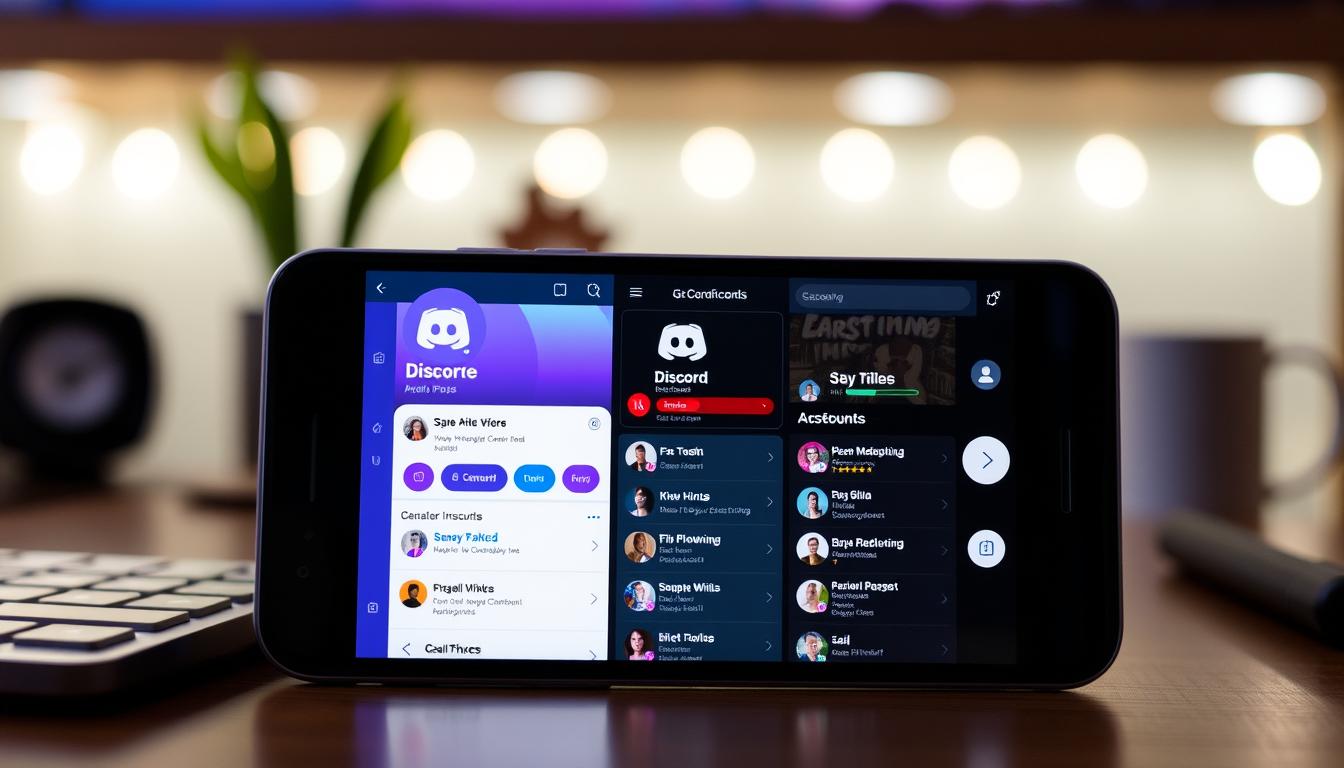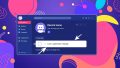Ðiscord 複数アカウント 同時 スマホでのアカウント操作の方法!【スマホ対応】をご紹介します。ディスコードを使っていて、「プライベートと仕事を分けて管理したい!」と思ったことはありますか?スマホで複数アカウントを同時に使えれば、生活がもっと楽になります。
ディスコードは2015年に始まりました。最初はTwitchユーザーやゲーミングコミュニティで人気でした。2020年からは、もっと多くの人々に使ってもらうようになりました。
ディスコードでは、たくさんのユーザーが同時にボイスチャットできます。高品質なビデオ通話もできます。*画像はイメージです。
一つのメールアドレスにつき一つのディスコードアカウントです。複数アカウントを同時に使うには工夫が必要です。スマホを使って、複数アカウントを簡単に使い分ける方法を紹介します。
PCとAndroidスマホ、またはPCとiPhoneで同時にログインできます。ただし、ボイスチャットは一方の端末でしか行えません。別の方法で複数アカウントを上手に使い分けてみましょう!
主なポイント
- ディスコードの複数アカウントをスマホで使い分ける方法をマスターしよう
- プライベートと仕事のアカウントを簡単に切り替え可能
- PCとスマホの組み合わせで効率的に運用
- Webブラウザ版の活用で複数アカウントもスムーズに
- ディスコードの多機能をフル活用して快適なコミュニケーションを
- ディスコードとは?
- 複数アカウントを持つ理由
- スマホで複数アカウントを管理する方法
- ディスコードのアカウント作成手順
- 複数アカウントを切り替える方法
- 各アカウントの通知設定
- 複数アカウントの管理アプリ
- セキュリティ対策
- 常にアップデートを心がけよう
- トラブルシューティング
- ディスコードの使い方を更に広げる
- 他のプラットフォームとの連携
- フィードバックを活用する
- まとめと今後の展望
- FAQ
- Discordで複数のアカウントを同時に操作する方法は?
- Discordの基本機能には何がありますか?
- なぜ複数のディスコードアカウントを持つべきですか?
- スマホで複数アカウントを管理する最適な方法は何ですか?
- Discordのアカウントを作成する手順を教えてください。
- 複数アカウントをスマホで切り替える方法は?
- 各アカウントの通知設定はどうすればいいですか?
- 複数アカウントを管理するおすすめのアプリは何ですか?
- Discordのセキュリティを強化する方法は?
- なぜDiscordの常にアップデートが必要ですか?
- Discordの一般的なトラブルとその対処法を教えてください。
- Discordでボットやカスタムエモートを追加するにはどうすればいいですか?
- 他のアプリとの連携方法を教えてください。
- ユーザーフィードバックをどのように活用していますか?
- Discordの今後の展望はどうなりますか?
- ソースリンク
ディスコードとは?
ディスコードは、ゲームや仕事の会話に使われるアプリです。リアルタイムで話せるチャットや、音声通話やビデオ通話ができます。さらに、大きなグループを管理する機能もあります。
ディスコードの基本機能
ディスコードにはいくつかの基本機能があります:
- テキストチャット:リアルタイムでメッセージを交換できます。
- 音声通話とビデオ通話:クリアな音声とビデオ通話ができます。
- サーバーとチャンネルの作成:目的に合わせてカスタマイズ可能です。
- ファイル共有:大きなファイルも簡単に共有できます。
これらに加え、バーチャル通貨やNFT関連のツールもあります。これらは、大きなグループでの情報整理に役立ちます。
ディスコードの人気の理由
ディスコードが人気の理由は何ですか?
- 使いやすいインターフェース:直感的な操作が魅力です。
- カスタマイズ性:個々のニーズに合わせて設定可能です。
- 多機能なサポート:ゲーマーやビジネスユーザーに適しています。
- クロスプラットフォーム対応:複数端末での利用も簡単です。
- 無料で提供:基本的な機能は無料です。
スマートフォンを使うと、特定のモデル(例:Xiaomi)で複数アプリの同時インストールが可能です。これが人気の理由の一つです。
複数アカウントを持つ理由
多くの人がDiscordで複数アカウントを持つ理由は、プライベートと仕事を分けること、ゲームとコミュニティの参加を分けることです。これにより、Discordをより効率的に使えます。
プライベートと仕事の分け方
プライベートと仕事を分けるため、複数アカウントが便利です。オフィス用と個人的な友人用のチャットを分けることができます。仕事用アカウントは、顧客や同僚と使います。プライベートアカウントは、友人や家族と使います。
ゲーム用アカウントとコミュニティ用アカウント
ゲームとコミュニティの活動を区別するためにも、複数アカウントが役立ちます。ゲーム用アカウントでゲーム仲間と話し、コミュニティ用アカウントでグループに参加できます。ゲーム用アカウントはゲームに集中しやすく、コミュニティ用アカウントは多様なグループに参加できます。
スマホで複数アカウントを管理する方法
スマホで複数のDiscordアカウントを管理するには、アプリやブラウザを使います。これにより、効率よく管理ができます。アプリとブラウザの使い方を説明します。
アプリを使った管理法
スマホアプリ版のDiscordには、直接複数アカウントログインする機能がありません。でも、次の方法で可能です:
- アカウントのログイン・ログアウト: メインとサブアカウントを切り替えます。
- サードパーティアプリ: 複数アカウントを管理するアプリを使います。
- ダブルアプリ機能: Androidで同じアプリを複製して使います。
ウェブブラウザを利用する方法
ウェブブラウザを使うと、スマホでも複数アカウントを管理できます。次のステップでできます:
- 別のブラウザを使用: それぞれのアカウントに異なるブラウザを使います。
- プライベートモードの利用: 一つのブラウザでプライベートモードを使ってアクセスします。
- Discordウェブ版: メインアカウントは通常のブラウザで、サブアカウントはプライベートモードで。
ブラウザを使うと、簡単に複数アカウントにアクセスできます。特に、同時に複数アカウントログインが必要な場合が多いです。
| 管理方法 | アプリ版 | ブラウザ版 |
|---|---|---|
| 利便性 | 高い | 環境による |
| アカウント数 | 2つ(通常・サブ) | 複数可能 |
| 必要スキル | 低い | 中程度(設定要) |
スマホで複数アカウントログインする方法は、さまざまです。最適な方法を選んでください。
ディスコードのアカウント作成手順
アカウント作成の流れ
ディスコードアカウントを作るのは簡単です。まず、公式サイトにアクセスして「登録」ボタンをクリックします。次に、ユーザー名、メールアドレス、パスワードを入力します。
アカウントを複数作る場合、メールアドレスは異なります。最後に、確認メールのリンクをクリックしてアカウントを有効にします。
メールアドレスの登録について
メールアドレスの登録は大切です。通知やパスワードリセットで使います。有効なメールアドレスを選んでください。
複数のアカウントを作る場合、異なるメールアドレスが必要です。ブラウザ版や「Discord Canary」を使うと、複数のアカウントの通知を確認できます。
複数アカウントを切り替える方法
アカウントの切り替え手順
PC版Discordでは、アカウントスイッチャー機能があります。これで簡単にアカウントを切り替えられます。手順は次の通りです:
- 画面左下のユーザー名をクリック。
- 「アカウントの切り替え」を選択。
- 切り替えたいアカウントを選ぶ。
スマホ版Discordでは、アカウントスイッチャー機能がありません。ログアウトしてから再ログインが必要です。次の手順で行います:
- 設定から「ログアウト」をタップ。
- 新しいアカウント情報でログイン。
スムーズにアカウントを切り替えるため、このプロセスを覚えておきましょう。
簡単なショートカットについて
スマホ版Discordのアカウント切り替えを簡単にするショートカットや方法を考えてみましょう。
- ブラウザを利用: アプリとブラウザを合わせることで、複数アカウントを簡単に管理できます。
- ダブルアプリ機能: Android端末では、ダブルアプリ機能を使って、同じアプリを複数アカウントで使えます。
これらの方法を使うと、効率よくアカウントを切り替えられます。
各アカウントの通知設定
ディスコードを上手に使うためには、通知設定をカスタマイズすることが大切です。複数のアカウントを持っている場合、各アカウントに合わせて通知設定を変えましょう。そうすると、重要なメッセージを見逃さずに済み、不要な通知に悩まされることもありません。
通知のカスタマイズ方法
ディスコードの通知設定は、ユーザーに合わせて自由に変更できます。サーバー、カテゴリ、チャンネルごとに設定を調整できます。@mentionsを使えば、特定の通知だけを受け取ることも可能です。
これにより、情報が多すぎる問題を解決し、必要な情報だけを効率的に集められます。
各アカウントごとの設定の利点
ディスコードの通知設定を個別に管理する最大の利点は、用途に合わせて最適化できる点です。例えば、プライベートなアカウントでは友人とのやり取りを優先し、仕事のアカウントではプロジェクト関連の通知を重要視することができます。
こうすることで、複数のアカウントを一つのプラットフォームで効率的に使うことができます。
- サーバーごとの通知設定:特定のサーバーの通知をオフにして、重要な通知だけを残す。
- カテゴリーごとのカスタマイズ:特定のプロジェクトやグループに関連する通知だけを受信する。
- チャンネル別通知:特定のトピックやディスカッションの通知設定を細かく調整。
複数アカウントの管理アプリ
おすすめのアカウント管理アプリ
Super Cloneは人気のアプリです。通知管理や同時ログインが簡単です。最大99個のアカウントを管理できます。
アプリの機能と特徴
Super Cloneアプリには、以下の特徴があります。
- 複数のアカウントを同時にログイン可能。
- 個々のアカウントの通知を効率よく管理。
- バッテリー、メモリ、データ消費が少ない。
- 複数のアカウント間のスムーズな切り替え。
- 暗号化技術を用いたデータの安全な伝送。
これで、discord 複数アカウント 同時ログインが可能です。各アカウントに合わせた設定ができます。
セキュリティ対策
Discordを使う人は、アカウントの安全が大切です。オンラインで遊ぶ時、悪い人がアクセスしないようにすることが大事です。安全に使うための基本的な方法を紹介します。
アカウントを守るための注意点
アカウントを守るためには、パスワードをしっかり設定することが重要です。以下のポイントを守りましょう:
- 長くて複雑なパスワードを選ぶ:12文字以上で、文字、数字、記号を合わせるのがいいです。
- パスワードを定期的に変える:半年ごとに変えることが大切です。
- 同じパスワードを他のサービスで使わない:危険です。
二段階認証の設定方法
二段階認証(2FA)は、悪い人がアクセスしないようにするのに役立ちます。Discordで2FAを設定する方法を説明します:
- Discordの設定メニューを開いて、「アカウント」を選びます。
- 「二段階認証を有効にする」をクリックします。
- 認証アプリでQRコードをスキャンします。
- アプリで表示されたコードを入力して、確認します。
- バックアップコードを保管します。これはデバイスを失ったときに必要です。
これで、Discordアカウントは二段階認証で安全になりました。チャットやコミュニティ活動も安心して楽しめます。
Discordのセキュリティ対策をしっかりと実行することで、アカウントを守れます。友達や同僚とスムーズに話せるようにしましょう。
常にアップデートを心がけよう
定期的なアップデートで、Discordのセキュリティと機能が良くなります。最新の更新をすると、バグを直し、新機能を使えます。常に最新の状態を保つことが大切です。
アプリやデバイスの更新方法
Discordを更新する時、アプリとデバイスを最新に保つことが大事です。簡単に更新する方法を紹介します。
- アプリストアでDiscordの更新を確認する。
- ダウンロードしてインストールする。
- デバイスのシステムアップデートも定期的にチェックする。
QRコードでログインすると、メールやパスワードなしで簡単にできます。速く便利で、セキュリティも上がります。
アップデートの重要性
Discordのアップデートは重要な理由があります:
- セキュリティ強化: 最新のセキュリティで、アカウントやデータを守ります。
- 機能向上: 新しい機能で、使いやすくなります。
- バグ修正: 問題を直し、安定した使い心地を保ちます。
不審なQRコードを避けることも大切です。二段階認証(2FA)で、アカウントをさらに守ります。
| アップデートの要素 | メリット |
|---|---|
| セキュリティパッチ | アカウント保護 |
| 新機能追加 | 使いやすさ向上 |
| バグ修正 | 安定した使い心地 |
| デバイス更新 | 全体的なパフォーマンス向上 |
トラブルシューティング
よくある問題とその対処法
Discordでよくある問題と解決策を知ることは便利です。主な問題と解決策を紹介します。
- ログイン問題
- スマホでログインするとき、ユーザーが再ログインする必要があることがあります。
- PCでは、アカウントを簡単に切り替えられます。
- アプリのクラッシュ問題
- 古いアプリやOSが原因になることがあります。
- キャッシュの問題が原因かもしれません。キャッシュをクリアしてみてください。
- セキュリティ関連問題
- パスワードマネージャーや二段階認証でセキュリティを強化できます。
サポートへの相談方法
上記の方法で解決しないときは、Discordサポートに問い合わせましょう。手順を紹介します。
- 公式Discordサイトにアクセスし、「サポート」を選びます。
- 問題の種類を選んで、詳細を入力します。
- スクリーンショットやファイルを添付して、送信します。
これらのステップで、問題解決に迅速に応じることができます。discord トラブルシューティングを理解し、快適に使いましょう。
ディスコードの使い方を更に広げる
ディスコードを上手に使うには、ボットやカスタムエモテiconsが大切です。これらを使うことで、交流が豊かになり、管理も効率的になります。
ボットの利用
discord ボットは、サーバー内で自動化を助けます。ミュージックボットを使えば、音楽再生やキュー管理が簡単です。管理ボットを使うと、新メンバーの承認やスパム排除が自動でできます。
カスタムエモテiconsの追加
discord カスタムエモテiconsを追加すると、チャンネルでの交流が楽しくなります。Discord Nitroを購読すると、エモテiconsの数が増え、アニメーションエモテiconsも使えます。これで、コミュニティの個性が際立ち、メンバー同士の交流が深まります。
他のプラットフォームとの連携
Discordは、多くのプラットフォームと簡単に連携できることが大きな特徴です。これにより、ユーザーは効率よく情報を共有し、仕事をスムーズに進めることができます。
Discordと他のアプリの連携
DiscordはSlackやTrello、Googleカレンダーなどとうまく連携できます。これにより、プロジェクト管理やスケジュール管理が簡単になります。discord 連携を設定すると、異なるアカウントからの情報も簡単に統合できます。
効率的な運用法
効果的なdiscord 連携を実現するためには、通知設定をカスタマイズすることが大切です。これにより、重要な通知を逃さずに、必要な情報だけを受け取ることができます。音声通話やビデオ通話を使うことで、情報を早く共有し、迅速な決定が可能になります。
フィードバックを活用する
Discordコミュニティがうまくいくためには、ユーザーの意見を聞くことが大切です。ユーザーのフィードバックを集め、改善点を見つけることができます。これで、より良いサービスを提供できます。
ユーザーからの声を取り入れる
Discordは多くの人に使われています。ゲームコミュニティ、ビジネス、web3/NFT環境など、さまざまな目的で使われています。彼らの意見を真摯に受け取り、ユーザー体験に基づいて改善することが大切です。
アカウント運用の改善案
Discordでは、さまざまな役割を持つユーザーがいます。アカウント運用の改善は重要です。以下の表は、ユーザーの意見に基づいた改善点を示しています。
| 改善点 | 詳細 |
|---|---|
| 役割の明確化 | Discordでは、カスタム役割で特定の権限をユーザーに与えられます。 |
| 通知の管理 | 通知設定をサーバー、カテゴリ、チャネルごとに調整できます。重要な情報を見逃さないようにします。 |
| Botの活用 | 例えば、Carl-botを使ってリアクションロールやウェルカムメッセージを設定できます。自動化と管理が可能です。 |
| ユーザーフレンドリーな設計 | Discordは詳細な役割設計やユーザー中心の機能が特徴です。新規メンバーが参加したときにウェルカムメッセージを表示することもできます。 |
まとめと今後の展望
この記事で、スマホでDiscordの複数アカウントを同時に使う方法を紹介しました。ディスコードの使い方を学べたことでしょう。プライベートと仕事を分けることができます。
ゲームやコミュニティ用のアカウントも使えます。これにより、効率よく使うことができます。
複数アカウント運用のメリット
複数アカウントを持つと便利です。プライベートと仕事を分けやすくなります。集中することができます。
異なるコミュニティやゲーム用にアカウントを分けることも大切です。専門性を高めます。アカウントごとに通知設定を変えられるのもメリットです。
ディスコードの今後の機能展開
Discordは新しい機能を追加する予定です。例えば、Discord Embedded App Sdkはサーバー内での活動を豊かにします。ユーザー体験を向上させる予定です。
現在は開発者プレビュー段階ですが、正式リリースで多くのユーザーが楽しめます。
ディスコードの成長と新機能に注目してください。最新のアップデートをチェックし、オンラインコミュニケーションを充実させましょう。
FAQ
Discordで複数のアカウントを同時に操作する方法は?
Discordの基本機能には何がありますか?
なぜ複数のディスコードアカウントを持つべきですか?
スマホで複数アカウントを管理する最適な方法は何ですか?
Discordのアカウントを作成する手順を教えてください。
複数アカウントをスマホで切り替える方法は?
各アカウントの通知設定はどうすればいいですか?
複数アカウントを管理するおすすめのアプリは何ですか?
Discordのセキュリティを強化する方法は?
なぜDiscordの常にアップデートが必要ですか?
Discordの一般的なトラブルとその対処法を教えてください。
Discordでボットやカスタムエモートを追加するにはどうすればいいですか?
他のアプリとの連携方法を教えてください。
ユーザーフィードバックをどのように活用していますか?
Discordの今後の展望はどうなりますか?
ソースリンク
- https://news.livedoor.com/article/detail/20413646/
- https://join.biglobe.ne.jp/mobile/sim/gurashi/app_0067/
- https://nanishira.com/kowaza-discord-multipleaccounts/
- https://crypto-times.jp/discord-multiple-accounts/
- https://smart-iot.info/?p=1338
- https://undetectable.io/ja/blog/multiaccounting-discord/
- https://smart-iot.info/?p=1971
- https://setup-lab.net/discord-multiple-accounts/
- https://network.mobile.rakuten.co.jp/sumakatsu/contents/articles/2022/00066/
- https://recorder.easeus.com/jp/screen-recording-tips/stream-hulu-on-discord.html
- https://smart-iot.info/?p=307
- https://www.nojima.co.jp/support/koneta/162761/
- https://seleck.cc/1571
- https://crypto-times.jp/discord-notification/
- https://snsdays.com/discord/discordaccount-switcher/
- https://play.google.com/store/apps/details?id=com.polestar.super.clone&hl=ja
- https://seleck.cc/1572
- https://voice-ping.com/blog/discord-demerits/
- https://smart-iot.info/?p=599
- https://good-apps.jp/media/column/18296
- https://smart-iot.info/?p=328
- https://recorder.easeus.com/jp/screen-recording-tips/discord-keeps-crashing.html
- https://esports.bcnretail.com/column-interview/commentary/220107_000464.html
- https://filmora.wondershare.jp/discord/how-to-start-discord.html
- https://smart-iot.info/?p=1032
- https://smart-iot.info/?p=1515
- https://smart-iot.info/?p=1117
- https://smart-iot.info/?p=729
- https://note.com/comucal/n/n25a482885da4
- https://note.com/m_hanakura/n/n07bb88589eba
- https://mobilus.co.jp/lab/chatbot/global-messaging-app/
- https://qiita.com/NovanMondon/items/43ef9f5ad6bafeed3c54